Annak ellenére, hogy számtalan változás bekövetkezettaz iOS 7 operációs rendszerrel rendelkező iPhone készüléken, az E-mail alkalmazás nem ment keresztül jelentős átalakításon. Igaz, hogy van néhány felhasználói felület változás, ám nagy funkciókat nem adtak hozzá vagy távolítottak el. Van egy apró változás, de mivel az e-mail ilyen fontos szerepet játszik mindennapi életünkben, ez a látszólag jelentéktelen változtatás sok felhasználót zavart. Ha Ön Gmail-felhasználó, de eddig elkerülte az iOS-re vonatkozó hivatalos Gmail-alkalmazást, valószínűleg találta meg az „Archiválás” gombot, amely minden üzenet törlésekor megjelenik a Mailben. A dolgok így voltak az iOS 6-ban is, de az operációs rendszer korábbi verziójában meglehetősen könnyű volt megváltoztatni ezt a beállítást. Az iOS 7 mélyen eltemette a lehetőséget a Beállítások alkalmazásba, így lehet, hogy nem tudja azonnal felfedezni, és erre fogunk segíteni.
Módszer az egyedi üzenetekhez

Nem sok ember tudja ezt, de könnyen megismerhetihasználja az e-mailekben található archív ikont az üzenetek kukához. Ez a lehetőség az iOS 6 óta létezik a Mail alkalmazásban, és az archiválást támogató összes szolgáltatáson működik. Működésbe hozáshoz nyisson meg egy üzenetet egy fiókból, amely az archiválást részesíti előnyben a törlés helyett. Az alsó sávban egy doboz ikon látható. Hosszan nyomja meg, és megjelenik egy menü, a benne található „Kuka üzenet” opcióval, amely lehetővé teszi az aktuális levél egyszerű törlését.
A kötegelt törlés módja
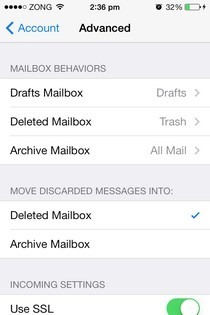
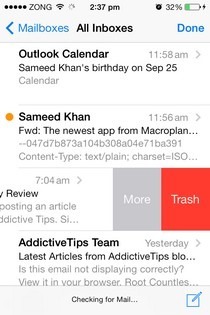
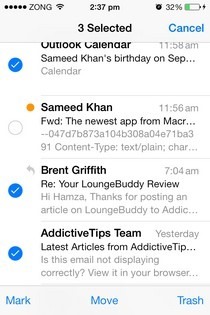
Míg az első módszer a legtöbb számára elegendőhelyzetekben, nem törölhet sok üzenetet ömlesztve. Ehhez az 'Archívum' opciót helyettesíteni kell az 'Kuka' opcióval. Ehhez tegye a következőket.
- Indítsa el az állománybeállításokat.
- Koppintson a „Levelek, névjegyek, naptárak” lehetőségre.
- Lépjen be a menü Gmail szakaszába. Lehet, hogy bármi elnevezést kap, attól függően, hogy mit választott megjelenített névként a Levelező alkalmazás beállításakor.
- Koppintson a „Fiók” elemre, és görgessen a képernyő aljára.
- Itt megjelenik az „Advanced” feliratú almenü; Érintse meg.
- A Gmail speciális beállításain belül ellenőrizze a „Törölt postafiók” opciót, amely a „Eldobott üzenetek áthelyezése” rovatban található.
- Lépjen az előző képernyőre, és nyomja meg a jobb felső sarokban lévő „Kész” gombot.
Mostantól kezdve a „Kuka” felirat jelenik meg a helyettArchiváljon, amikor átvált egy üzenettel. Ha szerkesztési módba lép és több e-mailt választ, a jobb alsó sarokban megjelenik a kuka opció is.
Az iOS 7 hasznosabb részleteiről olvassa el a frissítés kevésbé ismert funkcióiról szóló bejegyzésünket, valamint egy hasznos iOS 7 tippeket és trükköket.













Hozzászólások